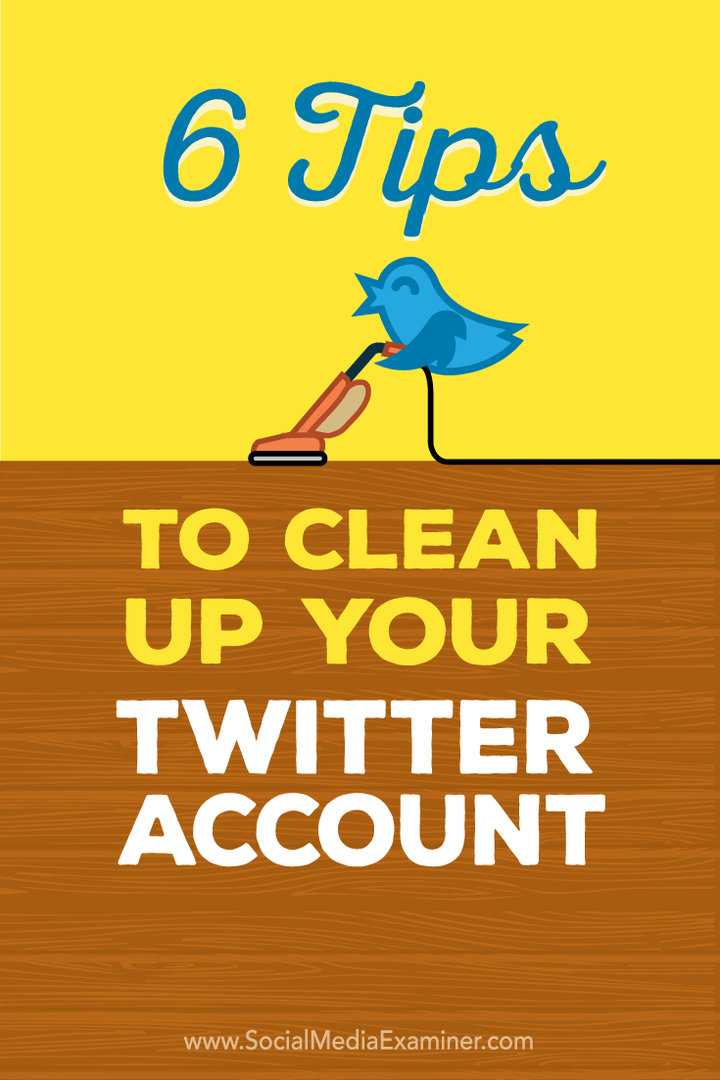Come abilitare la modalità efficienza in Microsoft Edge
Microsoft Bordo Microsoft Eroe / / August 11, 2022

Ultimo aggiornamento il

I browser basati su Chromium come Edge possono accumulare molte risorse, ma puoi abilitare la modalità Efficienza in Microsoft Edge per migliorare le prestazioni.
Il browser Web Microsoft Edge ha fatto molta strada dai suoi umili inizi. Di recente, Microsoft ha aggiunto un nuovo Modalità efficienza al browser che ha lo scopo di migliorare le prestazioni complessive del browser sul tuo PC.
La modalità Efficienza aiuta a migliorare la durata della batteria e a ridurre l'utilizzo delle risorse di sistema. Ad esempio, i browser creati con Chromium come Google Chrome e Microsoft Edge sono famosi per monopolizzare i cicli di RAM e CPU.
Quindi, per mitigare il comportamento ingrato delle risorse di sistema, la durata della batteria viene risparmiata e Edge è più reattivo. Quindi, ecco come abilitare la modalità efficienza in Microsoft Edge.
Abilita la modalità efficienza in Microsoft Edge
Edge mette in pausa le schede in background dopo cinque minuti di inattività con la funzione della modalità di efficienza per il miglioramento delle prestazioni. Aiuta anche a riallocare le risorse di CPU e RAM. Se Edge ha problemi con prestazioni e reattività, l'attivazione della modalità efficienza può essere d'aiuto.
Per abilitare la modalità efficienza su Edge, attenersi alla seguente procedura:
- Il metodo più semplice è utilizzare l'icona della barra degli strumenti. Clicca il puntini di sospensione (tre punti) pulsante nell'angolo in alto a destra.
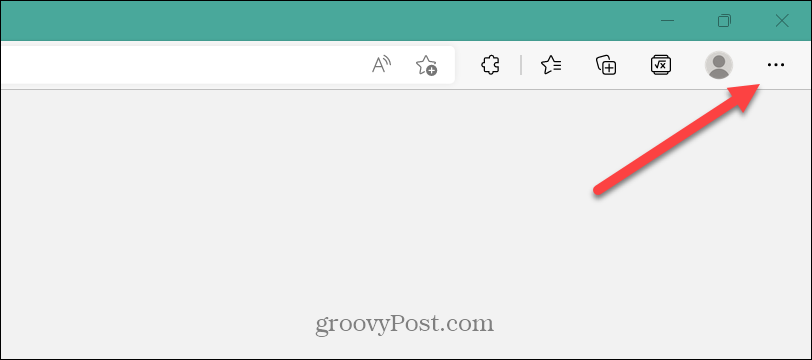
- Selezionare Prestazione dal menu visualizzato.

- Dopo aver fatto clic sull'opzione Prestazioni, il Modalità efficienza apparirà il pulsante: spostalo su SU posizione.
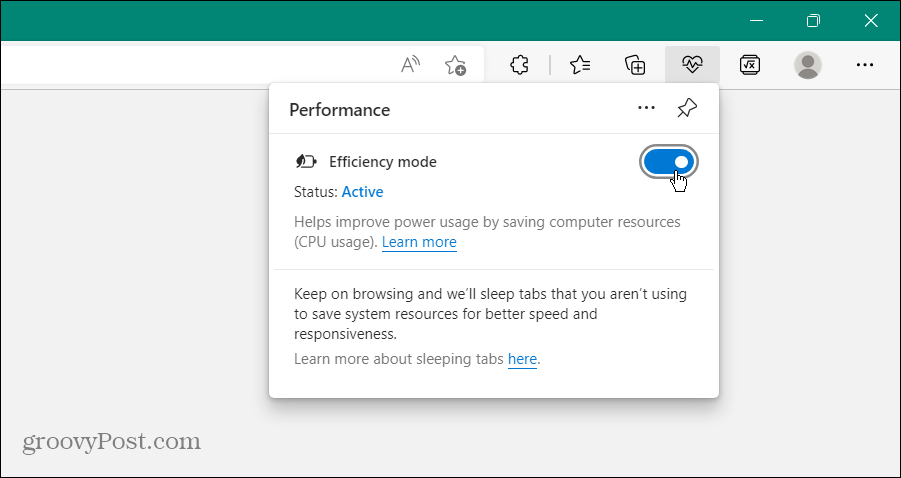
- Se vuoi il Modalità efficienza pulsante sulla barra degli strumenti per un facile accesso, fare clic su Icona di virata per appuntarlo.
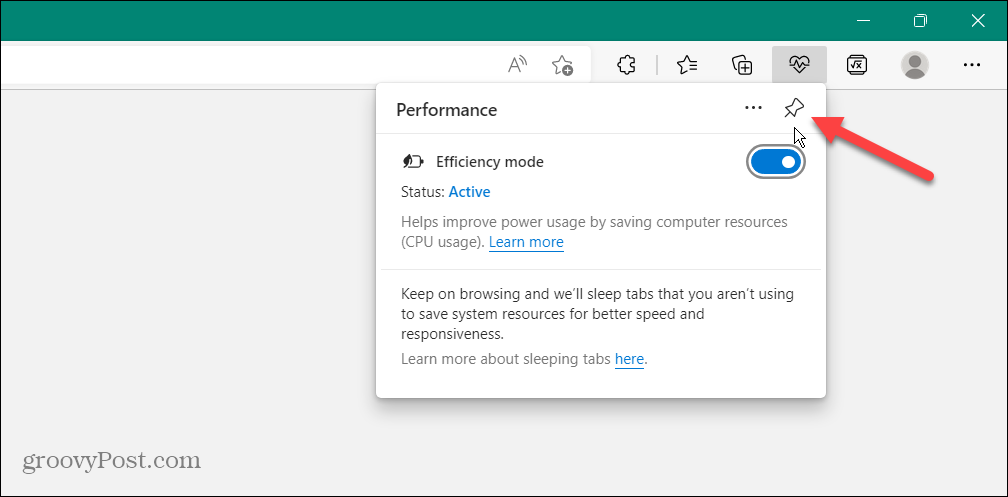
- Oppure puoi fare clic su pulsante con i puntini di sospensione, scegliere Impostazionie seleziona Aspetto esteriore dalle impostazioni a sinistra. Quindi attiva il Pulsante prestazioni sotto il Seleziona quali pulsanti mostrare sulla barra degli strumenti sezione a destra.
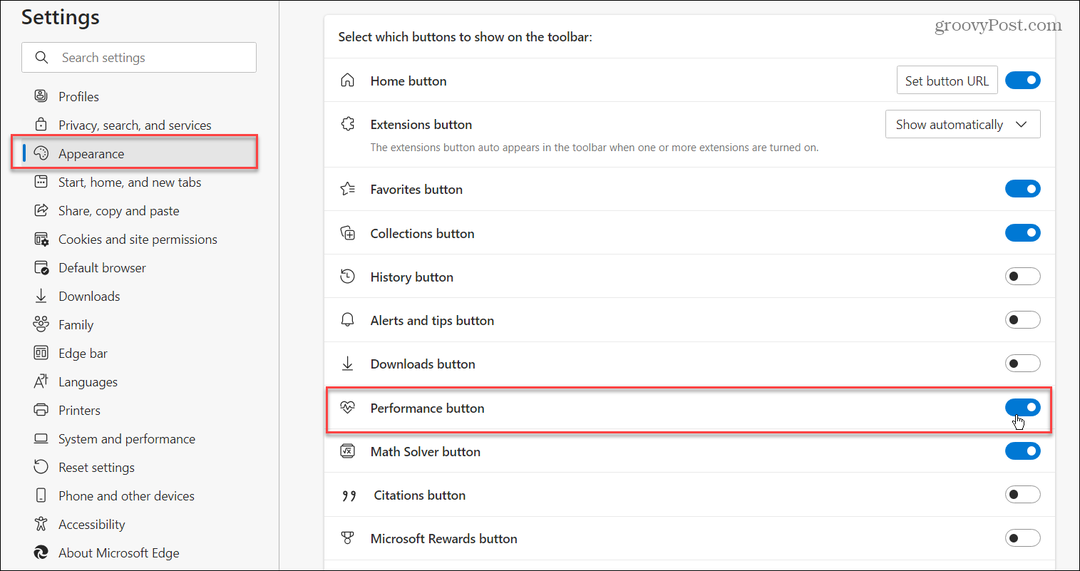
- Ora puoi fare clic su Prestazione pulsante e accertare la quantità di prestazioni ottenute utilizzando Modalità efficienza.
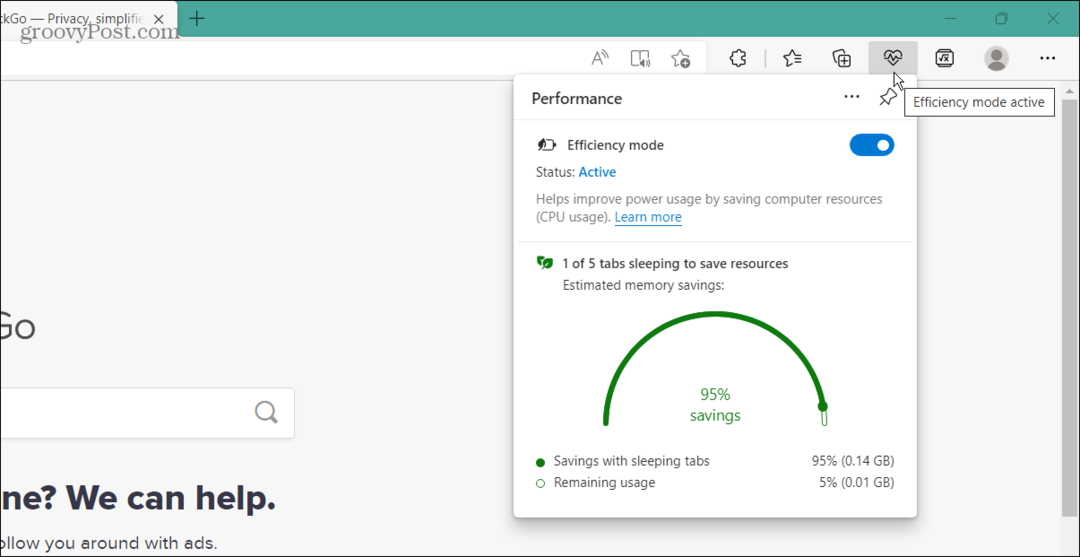
Puoi anche abilitare o disabilitare la modalità efficienza direttamente in Impostazioni. Questo processo richiede alcuni passaggi, ma funzionerà se non vuoi ingombrare la barra degli strumenti.
Per abilitare o disabilitare la modalità di efficienza in Microsoft Edge, procedi come segue:
- Avvia Edge sul tuo computer e fai clic su puntini di sospensione (tre punti) pulsante nell'angolo in alto a destra.
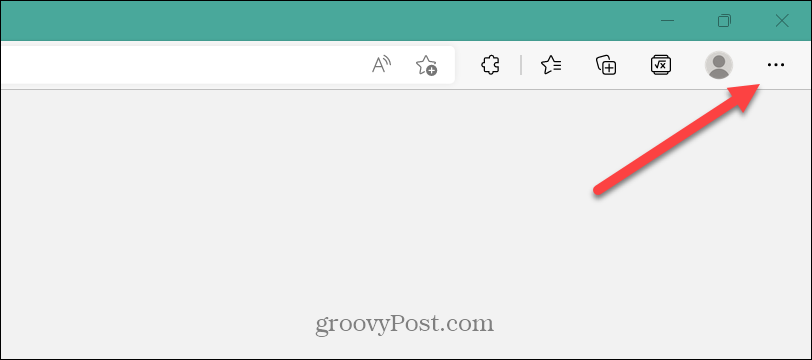
- Scorri fino alla fine del menu e fai clic Impostazioni.
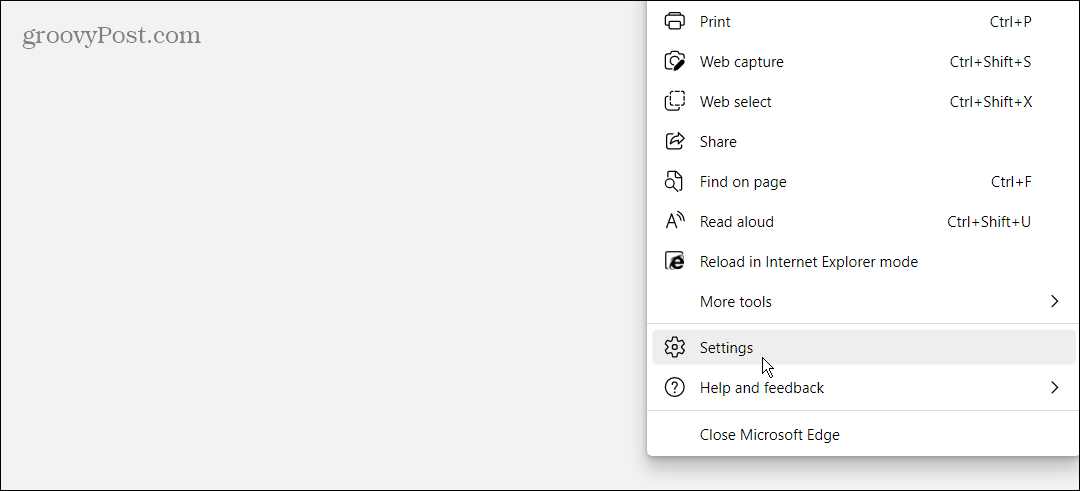
- Clic Sistema e prestazioni dall'elenco Impostazioni a sinistra. Attiva/disattiva il Attiva la modalità efficienza pulsante in base alle tue preferenze.
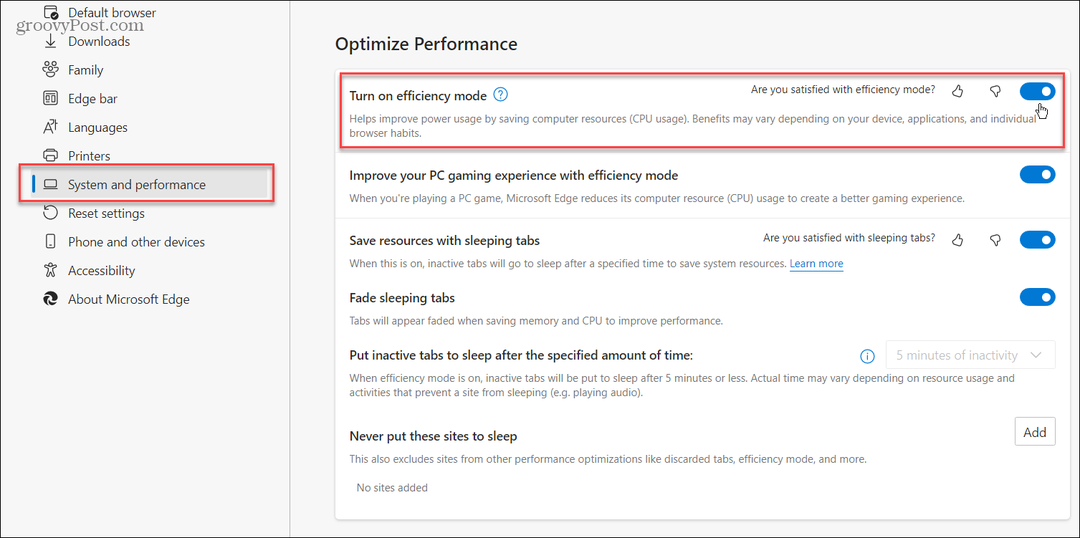
- Se sei su un laptop, ci sono alcune altre opzioni. Scegliere Attiva la modalità efficienza quando Scollegato, batteria scarica, Scollegato, Sempre, e Mai.
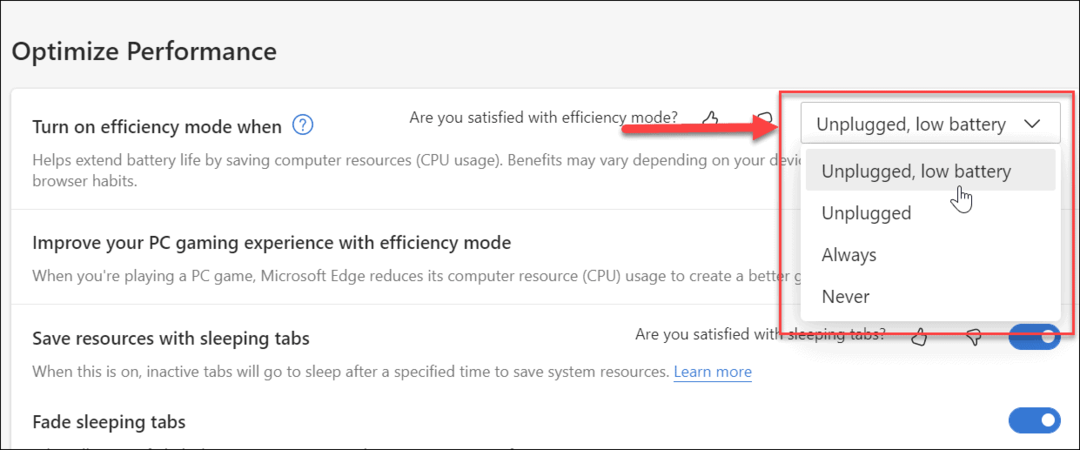
Modalità efficienza in Microsoft Edge
Ci sono alcune cose da notare sulla modalità Efficienza. Innanzitutto, funziona in modo diverso su piattaforme diverse, ovvero macOS e Windows. Su Windows, la modalità efficienza si attiva quando Risparmio batteria Accende. Su macOS, si accende quando la batteria è al 20%.
Vale anche la pena notare che la modalità efficienza funziona solo quando hai Schede dormienti attivate. Inoltre, sebbene sia una funzionalità eccellente, a volte la riproduzione di video o animazioni ne causa il blocco o il buffering. In tal caso, ti consigliamo di disabilitare la modalità di efficienza per ottenere i migliori risultati.
Puoi fare altre cose con il browser, ad esempio elimina la cronologia dei download e cancellare i cookie per siti Web specifici in Bordo. C'è anche un nascosto Strumento di risoluzione matematica nascosto in Microsoft Edge.
Come trovare il codice Product Key di Windows 11
Se è necessario trasferire il codice Product Key di Windows 11 o semplicemente per eseguire un'installazione pulita del sistema operativo,...
Come cancellare la cache di Google Chrome, i cookie e la cronologia di navigazione
Chrome fa un ottimo lavoro nel memorizzare la cronologia di navigazione, la cache e i cookie per ottimizzare le prestazioni del browser online. Ecco come...
Abbinamento dei prezzi in negozio: come ottenere i prezzi online durante gli acquisti nel negozio
Acquistare in negozio non significa dover pagare prezzi più alti. Grazie alle garanzie di abbinamento dei prezzi, puoi ottenere sconti online mentre fai acquisti a...
Come regalare un abbonamento Disney Plus con una carta regalo digitale
Se ti sei divertito con Disney Plus e vuoi condividerlo con altri, ecco come acquistare un abbonamento Disney+ Gift per...